'>
常に重要です スキャナー用の最新のドライバーを用意する それを最高の形に保ち、コンピュータ全体のパフォーマンスを向上させるため。この投稿では、最新情報を入手する2つの簡単な方法を紹介します ScanSnapiX500ドライバー 。
更新する2つの方法 ScanSnapiX500ドライバー
以下の両方の方法が機能します ウィンドウズ10 、 8.1 そして 7 。また、メソッドリストが示すように、両方を試す必要はありません。手動で行うか自動で行うかを決定し、選択してください。
方法1:更新 ScanSnap iX500 自動的にドライバー(推奨)
ドライバーを手動で操作することに自信がない場合は、次のコマンドを使用して自動的に操作できます。 ドライバーが簡単 。
ドライバーが簡単 システムを自動的に認識し、適切なドライバを見つけます。コンピューターが実行しているシステムを正確に知る必要はありません。間違ったドライバーをダウンロードしてインストールするリスクもありません。また、インストール時に間違いを心配する必要もありません。 DriverEasyはそれをすべて処理します。
いずれかの方法でドライバーを自動的に更新できます 自由 または プロバージョン プロバージョン ドライバーの簡単。しかし、Proバージョンでは、2回クリックするだけです(完全なサポートと30日間の返金保証が受けられます)。
1) ダウンロード DriverEasyをインストールします。
2)Driver Easyを実行し、 今スキャンして ボタン。 Driver Easyは、コンピューターをスキャンして、問題のあるドライバーを検出します。

3)クリック すべて更新 の正しいバージョンを自動的にダウンロードしてインストールする すべて システムに不足している、または古くなっているドライバー(これには、 プロバージョン – [すべて更新]をクリックすると、アップグレードするように求められます)。
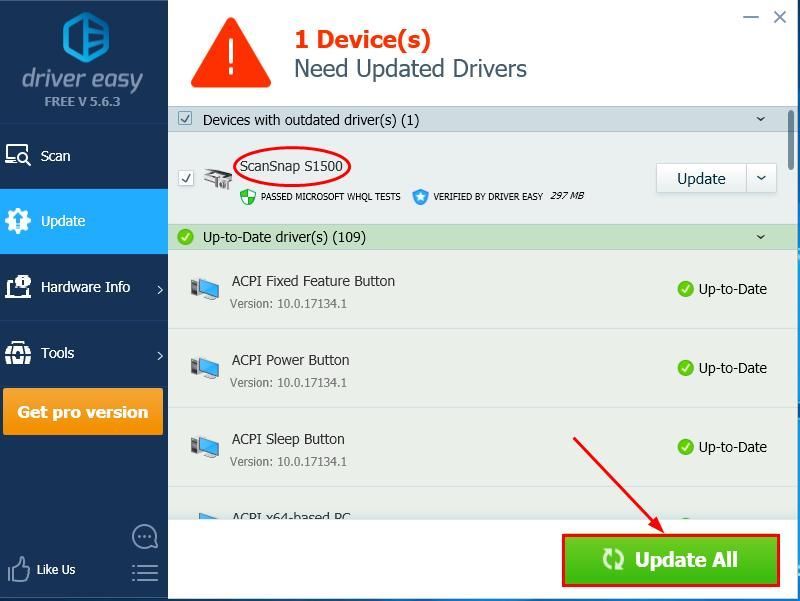
4)変更を有効にするために、コンピューターを再起動します。
方法2:更新 ScanSnap iX500 手動でドライバー
警告 :間違ったドライバをダウンロードしたり、正しくインストールしたりすると、PCの安定性が損なわれ、システム全体がクラッシュする可能性があります。だからあなた自身の危険で進んでください。 による Fujitsu’s 公式サイト、 ScanSnap iX500 ドライバーはにパッケージ化されています ScanSnap Manager (手順でダウンロードします)が、必要になる場合もあります ScanSnapインストーラー そもそもインストールできることを確認する ScanSnap Manager 正しく。- に移動 ScanSnapソフトウェアのダウンロード 。
- 選択する ScanSnap iX500 、選択 あなたのOS 、をクリックします ソフトウェアリストを表示する 。
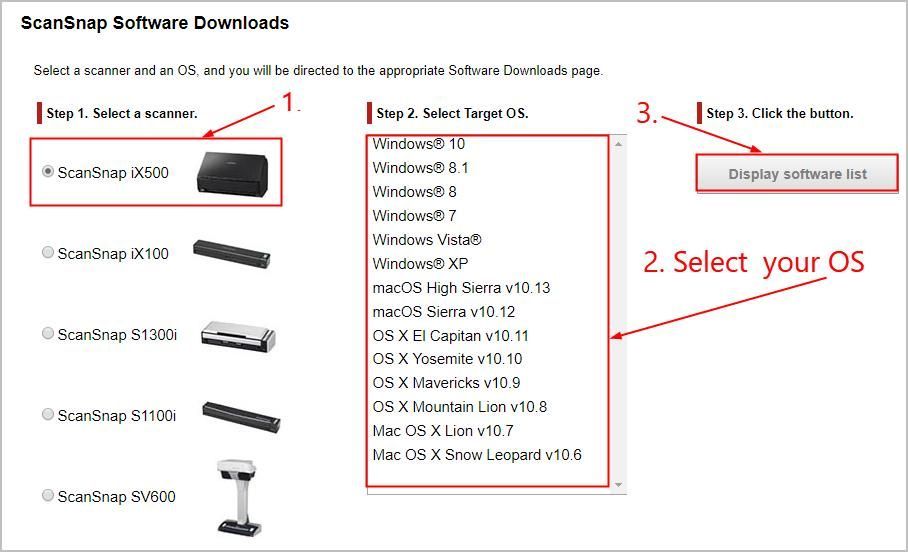
- クリック ダウンロード に ScanSnapインストーラー そして ダウンロード に ScanSnap Manager 。
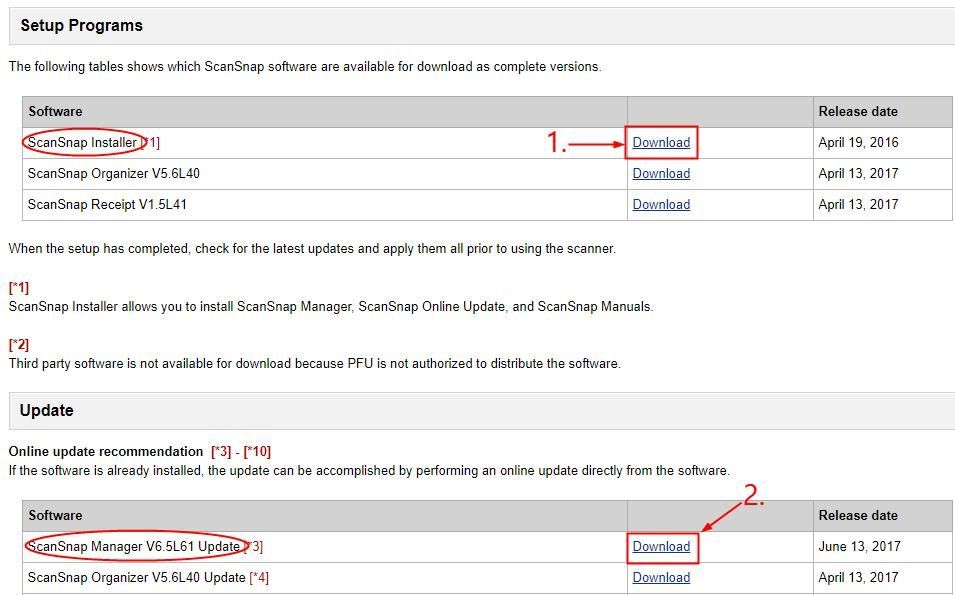
- ダウンロードしたものをダブルクリックします ScanSnapインストーラー ファイルを作成し、画面の指示に従ってインストールを完了します。
- 変更を有効にするには、コンピューターを再起動します。
おめでとうございます!すでに更新しています ScanSnap iX500 コンピューターでスキャナードライバーが正常に実行されました。ご不明な点がございましたら、お気軽にコメントをお寄せください。
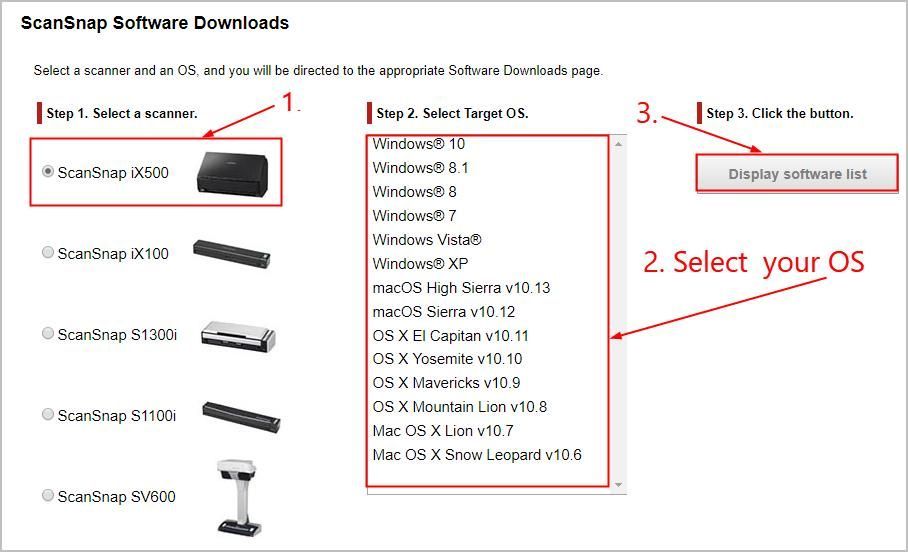
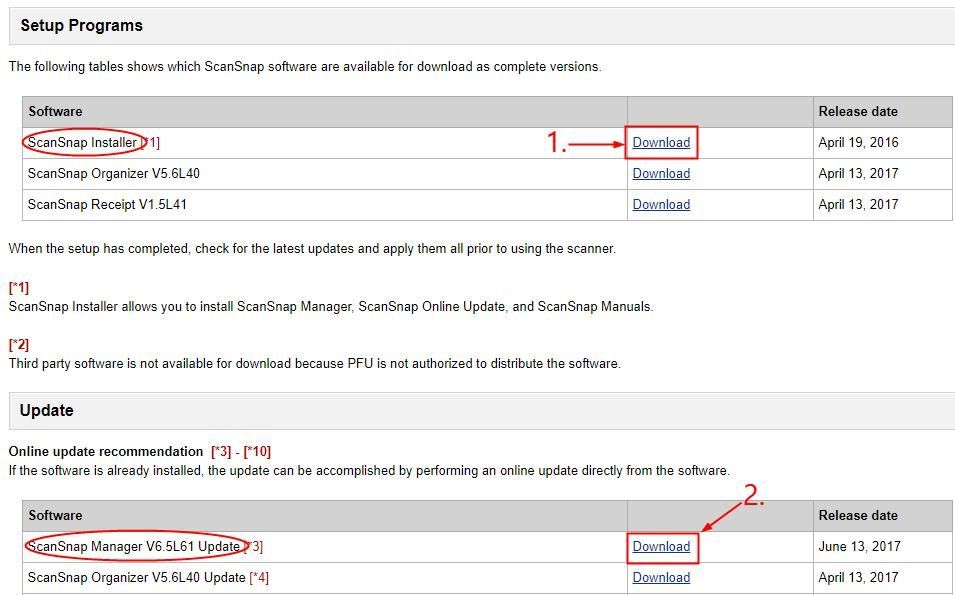


![[解決済み]ドライバーの電源状態の障害](https://letmeknow.ch/img/other/19/driver-power-state-failure.jpg)

![[解決済み] Age of Empires4がPCでクラッシュし続ける](https://letmeknow.ch/img/knowledge/26/age-empires-4-keeps-crashing-pc.png)

